Få Utforskarens genväg i aktivitetsfältet att öppna din favoritmapp i Windows 10
Windows 10 Aktivitetsfält explorer.exe- genvägsikonen(Taskbar) öppnar som standard mappen Snabbåtkomst(Quick Access) . Vi har redan sett hur du kan göra Explorer öppen för den här datorn istället för snabbåtkomst(make Explorer open to This PC instead of Quick Access) . I det här inlägget kommer jag att berätta för dig hur du får den att öppna NÅGON valfri(ANY) mapp.
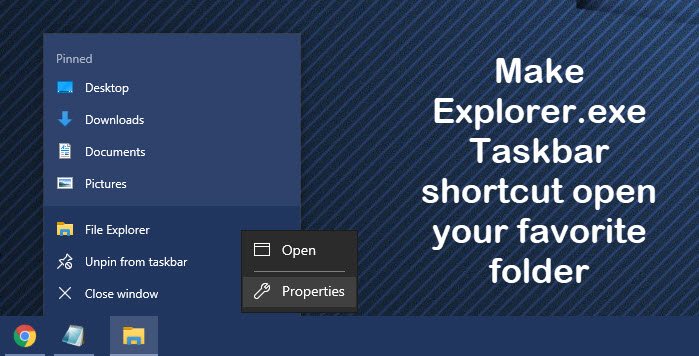
Få Utforskarens(Make Explorer Taskbar) genväg i aktivitetsfältet att öppna din favoritmapp
Högerklicka(Right-click) på Utforskarens(Explorer) aktivitetsfältsikon och högerklicka sedan igen på den lilla utforskarikonen och välj Egenskaper.
Nu under fliken Egenskaper , i rutan (Properties Shortcut)Mål(Target) , lägg till sökvägen till mappen du vill ska öppnas när du klickar på ikonen, efter % windir%\explorer.exe .
I bilden har jag använt mappsökvägen C:\Users\ACK\Downloads och ställt in den för att öppna min anpassade nedladdningsmapp(Downloads) .

Om du vill, säg att din C-enhet ska öppnas, nämn bara C:\ . Klicka på Verkställ/OK när du är klar.
Du kan få den att öppna valfri mapp genom att nämna dess sökväg efter % windir%\explorer.exe . Du kan också göra det öppna systemmappar.
Här är några kommandon för några viktiga systemmappar som du kan använda:
Så här öppnar du mappen Dokument:
%windir%\explorer.exe ::{450D8FBA-AD25-11D0-98A8-0800361B1103}
Så här öppnar du nätverksmappen:
%windir%\explorer.exe ::{208D2C60-3AEA-1069-A2D7-08002B30309D}
Så här öppnar du papperskorgen:
%SystemRoot%\explorer.exe /N,::{645FF040-5081-101B-9F08-00AA002F954E}
Så här öppnar du datorsökmappen:
%SystemRoot%\explorer.exe ::{1F4DE370-D627-11D1-BA4F-00A0C91EEDBA}
Så här öppnar du kontrollpanelen:
%SystemRoot%\explorer.exe ::{20D04FE0-3AEA-1069-A2D8-08002B30309D}\::{21EC2020-3AEA-1069-A2DD-08002B30309D}
Hoppas det fungerar för dig!
Related posts
Hur man aktiverar äldre sökruta i File Explorer i Windows 10
Hur man gör alla fönster öppna maximerade eller helskärmsläge i Windows 10
Q-Diris är ett gratisprogram för Quad Explorer-ersättning för Windows 10
Filutforskaren kraschar eller fryser när en ny mapp skapas i Windows 10
Lägg till funktionen Print Directory i File Explorer i Windows 10
Hur man sorterar, grupperar och filtrerar filer och mappar i Windows 10s filutforskare
Hur man ändrar en mappikon i Windows 10 i 3 enkla steg
Så här aktiverar du det mörka temat File Explorer i Windows 10
Hur man installerar Internet Explorer på Windows 10
Hur man använder SysInternals Process Explorer-verktyget för Windows 10
Snabbåtkomstverktygsfältet i Windows 10: Allt du behöver veta
Hur man får Windows 10:s File Explorer att starta i vilken mapp du vill
Fixa File Explorer som inte svarar i Windows 10
Fix File Explorer öppnas inte i Windows 10
Utforskaren uppdateras inte i Windows PE-läge i Windows 10
Hur man får Windows 10:s File Explorer att visa miniatyrer för alla mediefiler
Hur man använder File Explorer i Windows 10 - Nybörjarguide
Hur man avinstallerar Internet Explorer i Windows 10
Hur man inaktiverar eller tar bort File Explorer Ribbon i Windows 10
Åtgärda File Explorer-kraschproblem i Windows 10
